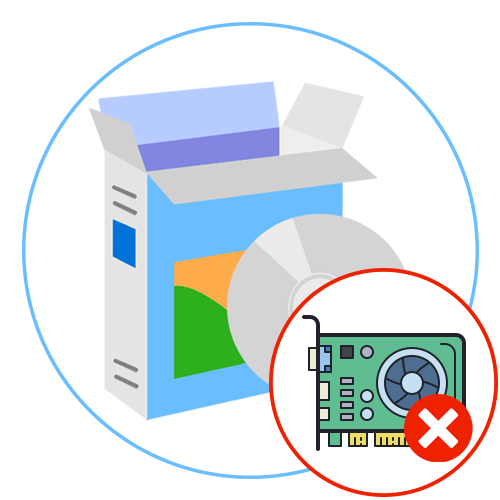Зміст

Сканер CanoScan LiDE 20 вже давно застарів і не підтримується новими версіями операційних систем, але деякі користувачі, що володіють більш старими збірками, все ще потребують інсталяції драйверів для цього обладнання, щоб налагодити його коректне взаємодія з Віндовс. Всього існує чотири доступних методу додавання необхідних файлів в ОС. Кожен з них має на увазі виконання певного алгоритму дій і буде корисний в різних ситуаціях.
Спосіб 1: Офіційний веб-сайт Canon
Як Ви вже знаєте, розглянутий сканер досить старий, але компанія Canon все ще не припиняє його підтримку, дозволяючи завантажити всі потрібні файли зі свого офіційного сайту. Тому ми вирішили розглянути даний варіант в якості першого. Користувачеві слід зробити такі дії:
- Перейдіть на головну сторінку офіційного сайту, скориставшись посиланням вище. Там Наведіть курсор на розділ &171; підтримка & 187; .
- У меню виберіть категорію &171;драйвери&187; .
- Після переходу на нову сторінку вас цікавить плитка під назвою &171; сканери & 187; .
- Перейдіть на вкладку &171; сканери серії CanoScan LiDE & 187; .
- Модель CanoScan LiDE 20 відображається першою, оскільки є найстарішою з підтримуваних зараз. Натисніть по даній сходинці лівою кнопкою миші, щоб перейти на сторінку продукту.
- Потрібно вказати версію операційної системи, вибравши її з відповідного списку. Додатково на сторінці відображається список всіх підтримуваних ОС, тому ви можете відразу ж переконатися в сумісності.
- Після опустіться вниз по вкладці де знайдіть &171; окремі драйвери&187; . Клацніть по синій кнопці з написом &171;завантажити&187; .
- Прийміть умови ліцензійної угоди, щоб розпочати завантаження.
- Очікуйте закінчення завантаження, запустіть виконуваний файл і дочекайтеся, поки установка буде завершена автоматично.
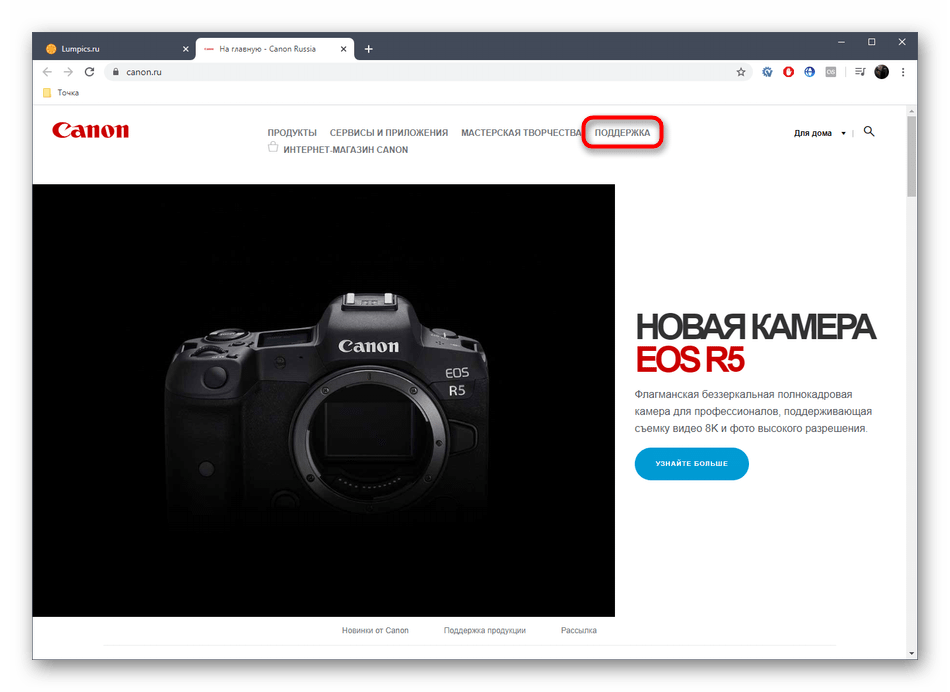
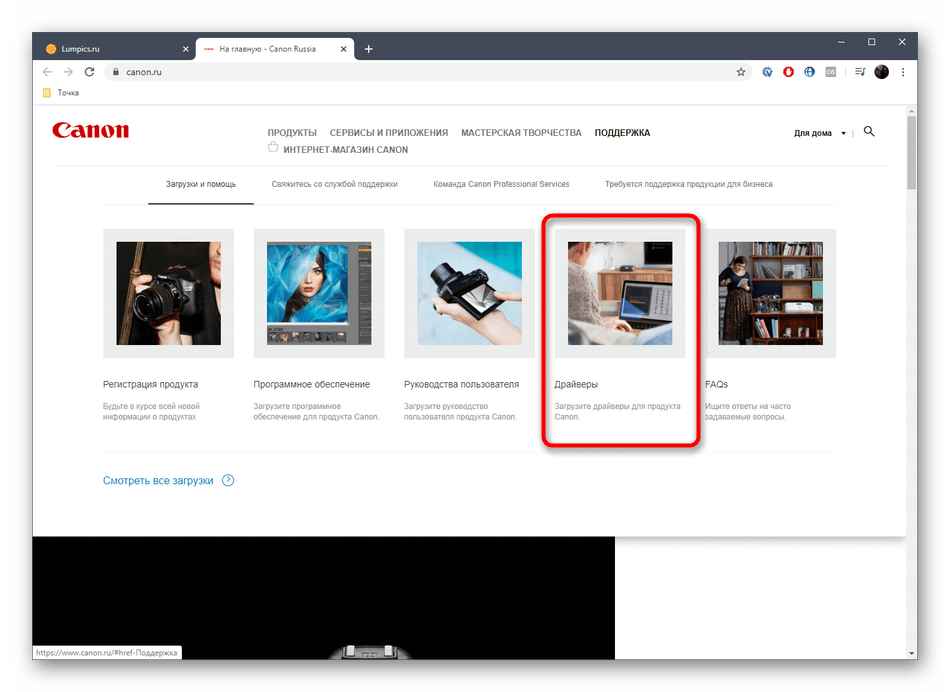
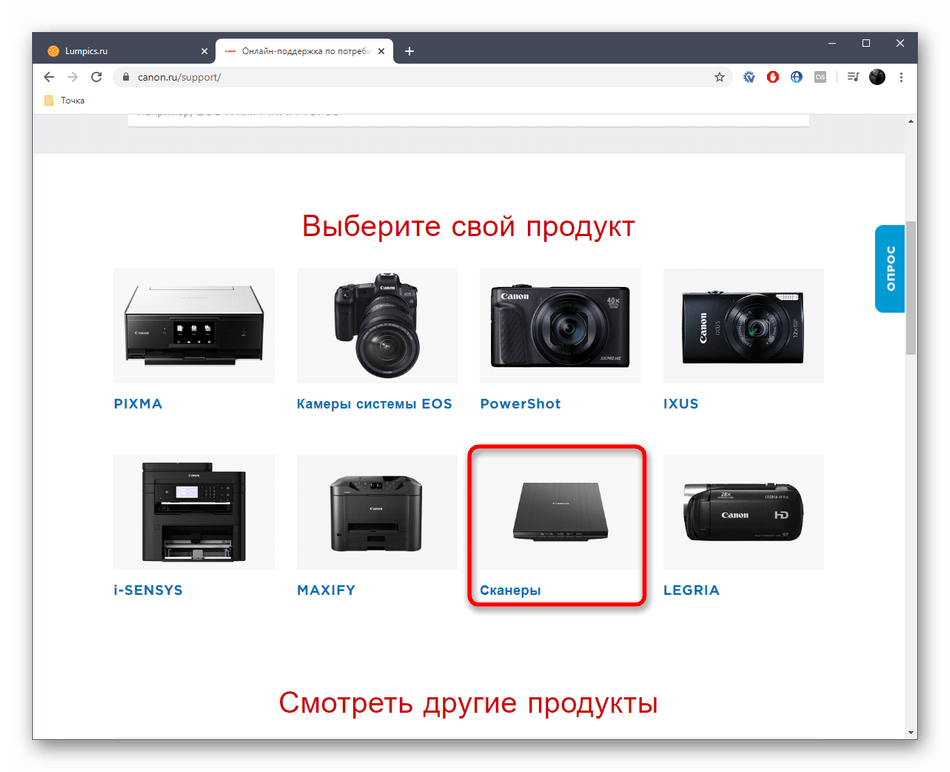
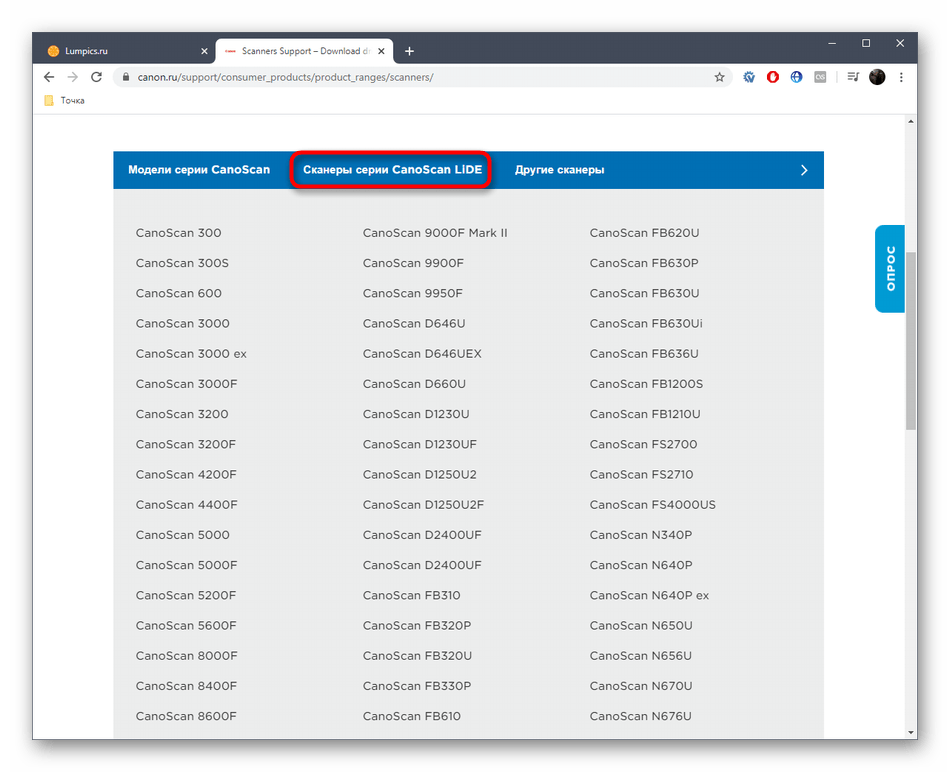
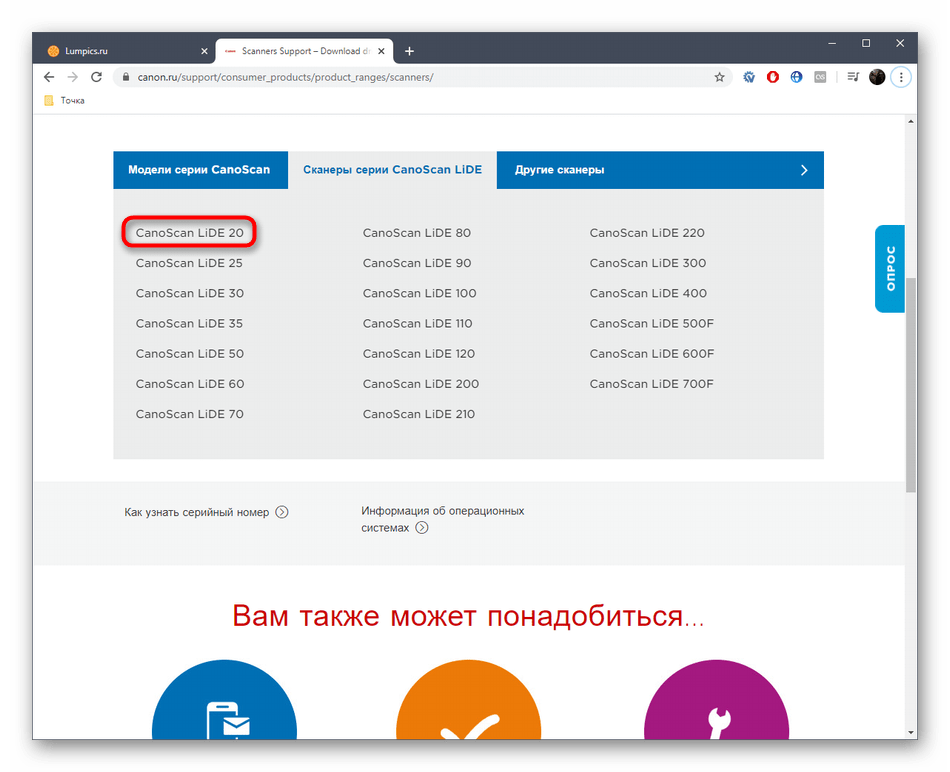
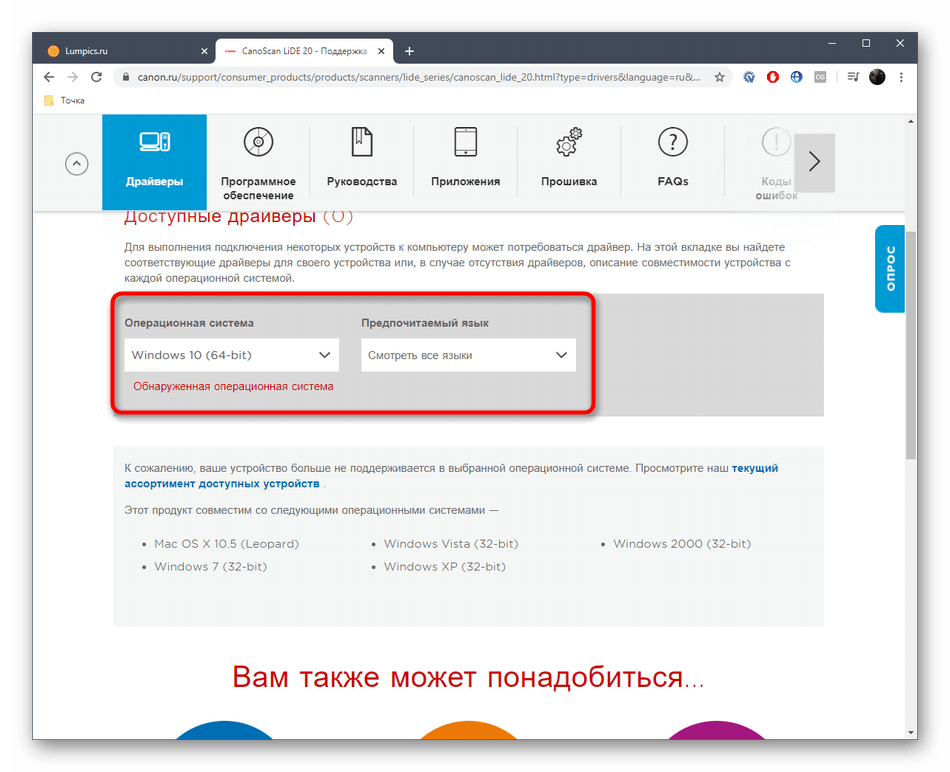
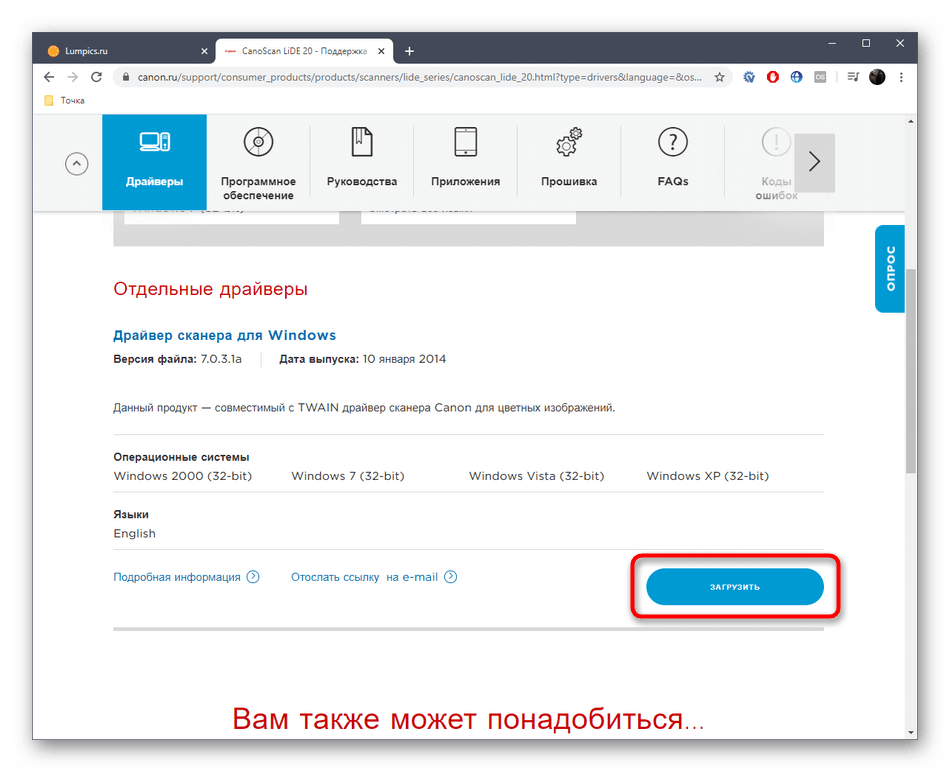
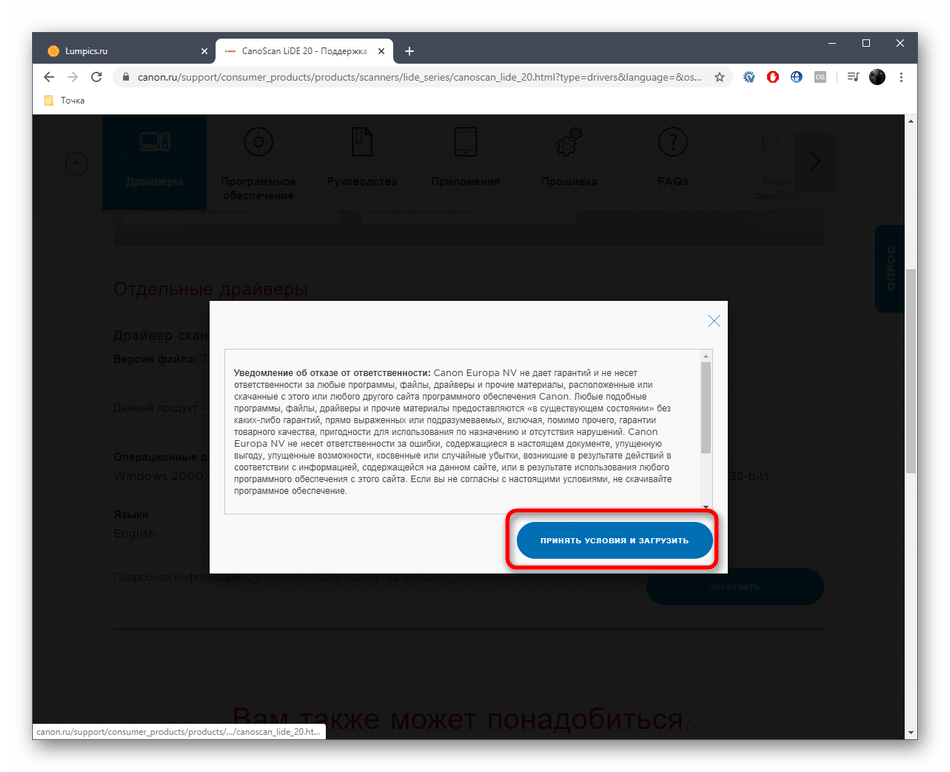
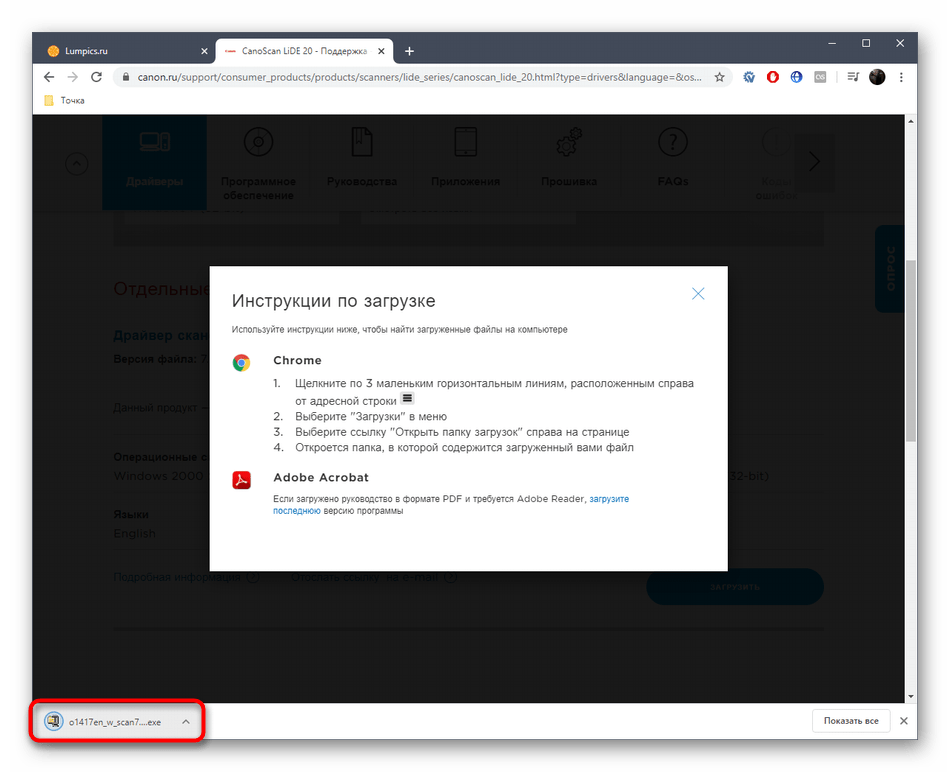
Після успішного закінчення інсталяції залишиться тільки перепідключити сканер до комп'ютера, щоб перевірити його працездатність. Ми рекомендуємо відразу ж запустити тестове сканування як через опцію в операційній системі, так і шляхом натискання відповідної кнопки на самому обладнанні, щоб переконатися в коректності обробки інформації.
Спосіб 2: програми від сторонніх розробників
Наступний метод не вважається офіційним, оскільки має на увазі використання інструментів від сторонніх розробників. Ними є спеціалізовані програми, які в автоматичному режимі сканують систему і знаходять відсутні драйвери. При роботі з таким ПО не забувайте підключити CanoScan LiDE 20, щоб то його розпізнало. Приклад пошуку файлів ви можете переглянути в окремій статті на нашому сайті, де цей процес розглянуто за участю DriverPack Solution .
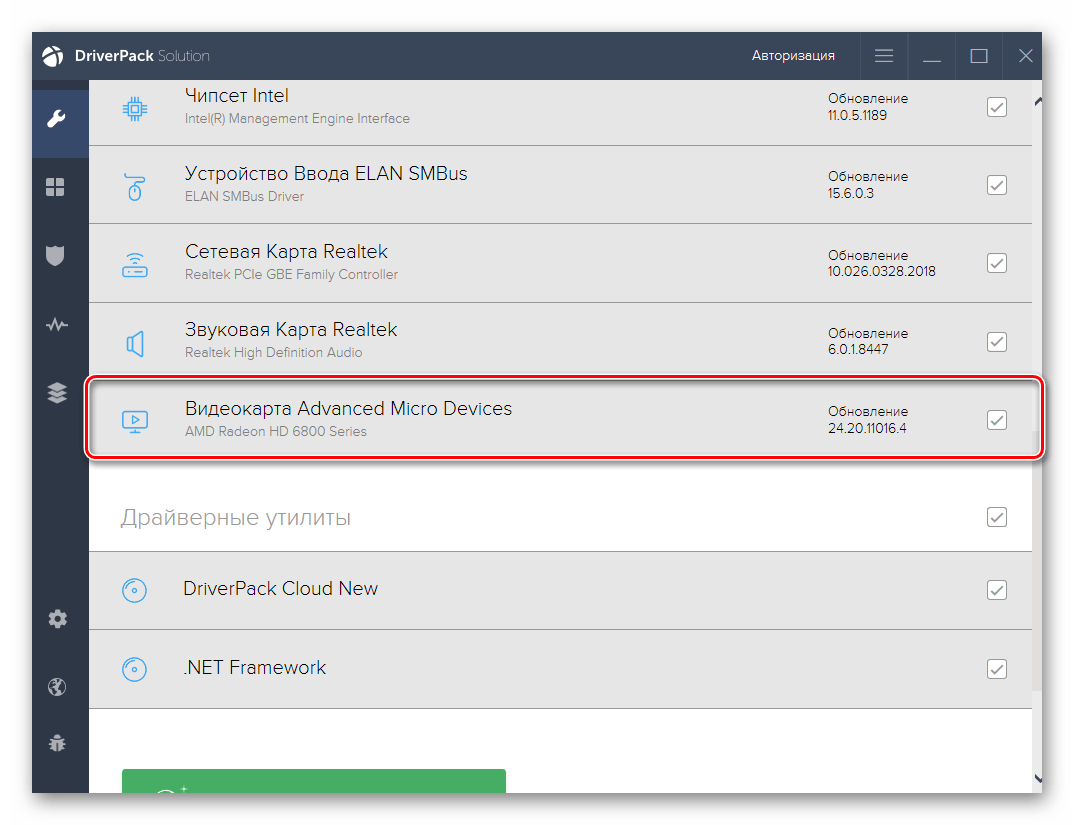
Детальніше: встановлення драйверів через DriverPack Solution
Якщо ви не бажаєте шукати драйвери через згаданий тільки що DriverPack Solution, рекомендуємо ознайомитися з альтернативними варіантами, огляд на які ви знайдете, клікнувши по посиланню нижче. Поточну інструкцію можна вважати універсальною, адже практично весь софт подібного роду функціонує практично однаково і навіть має схожий інтерфейс. Вам залишається тільки підібрати вподобану програму, встановити її і запустити перевірку оновлень.
Детальніше: найкращі програми для встановлення драйверів
Спосіб 3: ID CanoScan LiDE 20
Унікальний ідентифікатор є абсолютно у кожного пристрою, який підключається до комп'ютера або виступає вбудованим комплектуючих. Розглянутий сьогодні сканер не став винятком, і наявність у нього подібного коду допоможе користувачеві відшукати сумісні драйвери за допомогою спеціальних онлайн-сервісів. Дізнатися апаратний номер можна через Диспетчер пристроїв в Windows, але ми вже самостійно знайшли цей номер, і тепер вам залишиться тільки скопіювати його і вставити в пошук на обраному сайті. Що стосується взаємодії з подібними веб-ресурсами, то детальніше про це ми пропонуємо дізнатися в окремому керівництві на нашому сайті, де за приклад взято кілька найбільш популярних сайтів.
USB\VID_04a9&PID_220d
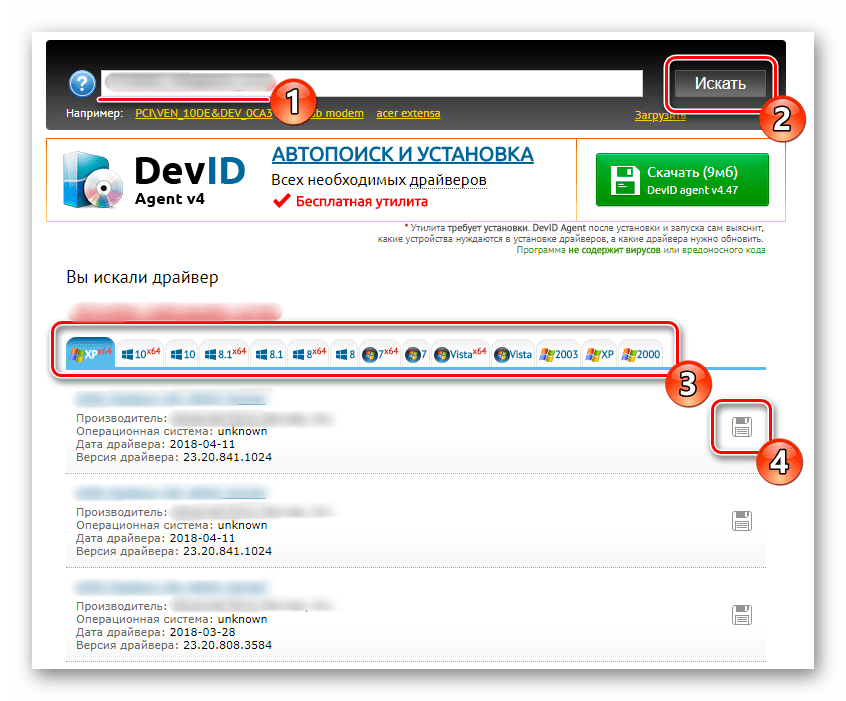
Детальніше: Як знайти драйвер по ID
Спосіб 4: вбудований засіб Windows
Останній метод сьогоднішнього матеріалу пов'язаний з використанням стандартного інструменту операційної системи і дозволить обійтися без скачування додаткових програм або переходів по різних сайтах. Однак він не завжди функціонує належним чином, тому і знаходиться на даній позиції. Втім, якщо вам не сподобався жоден з розглянутих вище способів, цей є єдиною застосовною альтернативою, яку можна спробувати реалізувати.
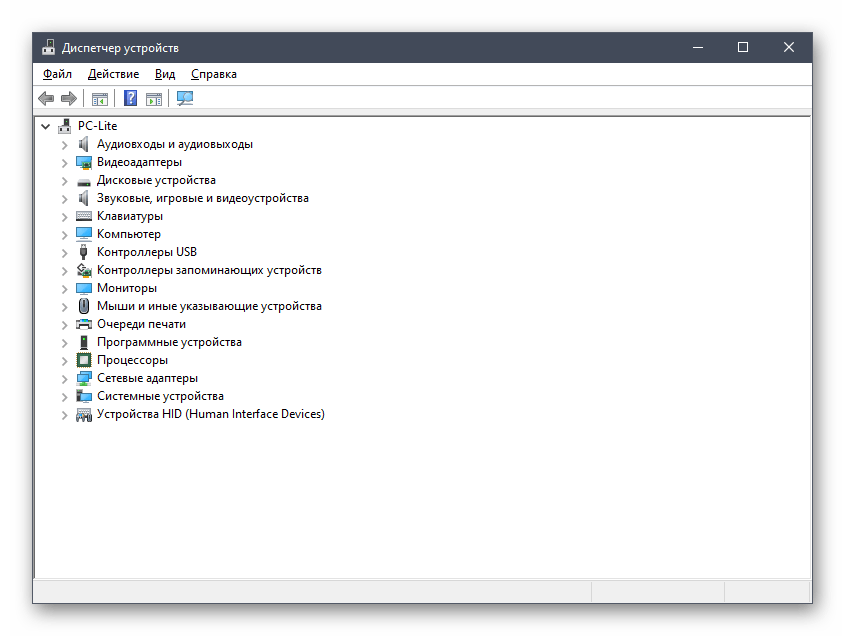
Детальніше: Установка драйверів стандартними засобами Windows
Відразу ж після завершення інсталяції драйверів для CanoScan LiDE 20 можна переходити до початку сканування, а пристрій тепер буде нормально відображатися в ОС, з'явиться можливість використовувати додаткові меню з настройками.